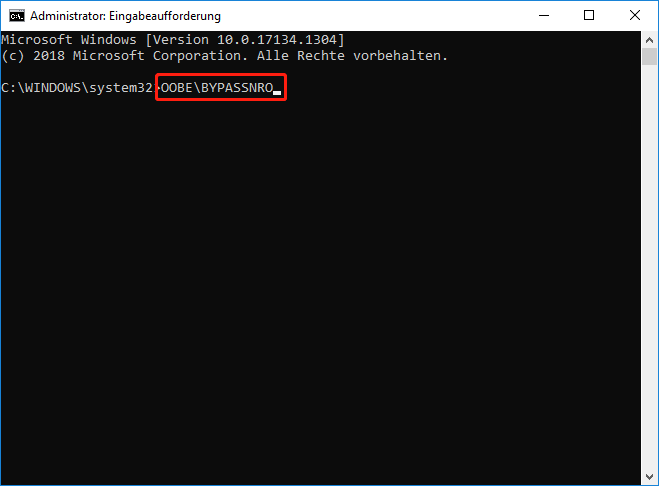Windows 11 Installation ohne Netzwerk
Weg 1: Einrichten von Windows 11 ohne Internet über die Eingabeaufforderung
Sie können die Befehle von OOBE \BYPASSNRO in der Eingabeaufforderung verwenden, um Windows 11-Einstellungen auszuführen. Dies ist der Weg, dies zu tun:
Schritt 1: Drücken Sie unter Lassen Sie uns Sie mit einem Netzwerk verbinden die Tasten Shift + F10 zusammen, um die Eingabeaufforderung zu öffnen.
Schritt 2: Geben Sie den folgenden Befehl ein und drücken Sie die Eingabetaste.
OOBE\BYPASSNRO
Schritt 3: Dann wird Ihr Fenster neu gestartet und Sie müssen die Einstellungen gemäß den Anweisungen auf dem Bildschirm ausfüllen. Wenn Sie die Option Lassen Sie uns Sie mit einem Netzwerk verbinden sehen, können Sie auf Ich habe kein Internet klicken.
Weg 2: Einrichten von Windows 11 ohne Internet über Task Manager
Wie richten Sie Windows 11 ohne Internet ein? Die zweite Methode erfolgt über Task Manager.
Schritt 1: Drücken Sie die Taste Strg + Shift + ESC, um den Task-Manager gemeinsam zu öffnen.
Schritt 2: Klicken Sie auf Weitere Details.
Schritt 3: Gehen Sie zur Registerkarte Prozesse und suchen Sie einen Netzwerkverbindungsfluss. Wählen Sie es aus und klicken Sie auf die Schaltfläche Task beenden.
Schritt 4: Geben Sie dann die Seite Einstellungen zurück und vervollständigen Sie den Rest.
Quelle: https://de.minitool.com/nachrichten/windows-11-setup-ohne-internet.html